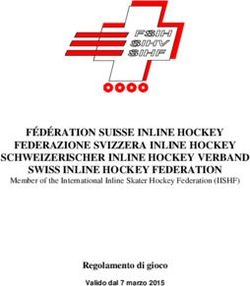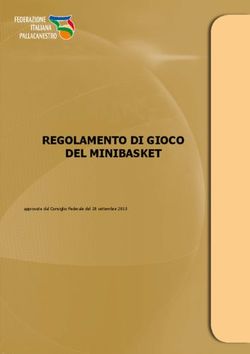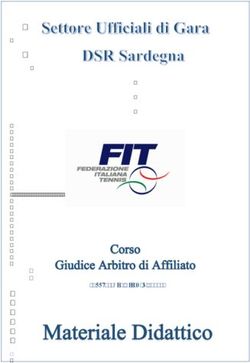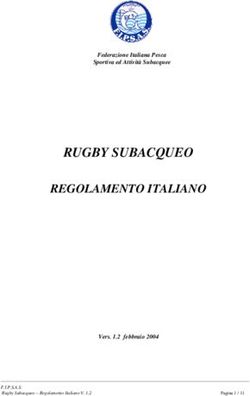Nintendo Pocket Football Club
←
→
Trascrizione del contenuto della pagina
Se il tuo browser non visualizza correttamente la pagina, ti preghiamo di leggere il contenuto della pagina quaggiù
Nintendo Pocket Football Club™
1 Informazioni importanti
Informazioni di base
2 Condivisione di contenuti
3 Funzioni online
4 Filtro famiglia
Introduzione
5 Il gioco
6 Come giocare
7 Comandi
8 Come iniziare
9 Città del club
10 Salvare ed eliminare i dati
Sviluppo del gioco
11 Lo stadio12 Squadre aggiuntive
13 Il centro sportivo
14 La sede del club
15 Dati dei giocatori
Menu wireless
16 Partite di ranking
17 Partite in wireless locale
18 StreetPass e SpotPass
19 Altre opzioni
Servizio informazioni
20 Come contattarci1 Informazioni importanti
Prima di utilizzare questo software,
leggi attentamente il presente
manuale. Se il software viene usato
da bambini piccoli, è necessario che
un adulto legga e spieghi loro
questo documento.
Consulta anche il manuale di
istruzioni della console
Nintendo 3DS per maggiori
informazioni e consigli su come
ottimizzare l'utilizzo del software.
♦ Se non indicato altrimenti, in
questo manuale il termine
"Nintendo 3DS" si riferisce sia alla
console Nintendo 3DS™ che alla
console Nintendo 3DS™ XL.
Informazioni per la salute e la
sicurezza
IMPORTANTE
Prima di usare questo software, leggi
attentamente le Informazioni per la
salute e la sicurezza che si trovano
nel menu HOME.
Per accedere alle suddette
informazioni, tocca l'icona nel
menu HOME e successivamente
AVVIA. Leggi attentamente tutte le
sezioni. Quando hai finito, premi
per tornare al menu HOME.
Leggi attentamente anche il manuale
di istruzioni della console, in
particolar modo la sezioneInformazioni per la salute e la
sicurezza, prima di usare i software
per Nintendo 3DS.
Per informazioni sulle precauzioni
relative alla comunicazione wireless e
al gioco online, consulta la sezione
Informazioni per la salute e la
sicurezza del manuale di istruzioni
della console.
Selezione della lingua
La lingua del software dipende da
quella impostata nella console.
Questo software ti permette di
scegliere fra cinque lingue: inglese,
tedesco, francese, spagnolo e
italiano. Se la console Nintendo 3DS
è già impostata su una di esse,
quella sarà la lingua del software.
Se, invece, la console è impostata
su un'altra lingua, la lingua del
software sarà l'inglese. Per maggiori
informazioni su come cambiare la
lingua, consulta il manuale di
istruzioni elettronico delle
Impostazioni della console.
Classificazione per età
Per informazioni sul sistema di
classificazione per età per questo o
per altri software, visita il sito del
sistema di classificazione in vigore
nella tua regione.
PEGI (Europa):
www.pegi.info
USK (Germania):www.usk.de
Classification Operations Branch
(Australia):
www.classification.gov.au
OFLC (Nuova Zelanda):
www.censorship.govt.nz
Avvertenze generali
Questo software (inclusi la
documentazione o i contenuti
digitali scaricati o utilizzati
unitamente a questo software) è
dato in licenza da Nintendo per uso
personale e non commerciale sulla
console Nintendo 3DS. L'uso dei
servizi Internet di questo software è
soggetto all'Accordo per l'utilizzo
dei servizi Nintendo 3DS e policy
sulla privacy, che comprende il
Codice di Condotta del
Nintendo 3DS.
Sono proibiti la riproduzione o l'uso
non autorizzato. Questo software è
munito di misure tecniche di
protezione atte a prevenire la
riproduzione e la copia di contenuti.
La console Nintendo 3DS e il
software per Nintendo 3DS non
sono destinati all'uso
congiuntamente a modifiche
tecniche non autorizzate presenti o
future dell'hardware o del software
o all'uso con dispositivi non
autorizzati per la console
Nintendo 3DS. In seguito
all'aggiornamento della consoleNintendo 3DS o di un software, qualsiasi modifica tecnica presente o futura non autorizzata dell'hardware o del software della console Nintendo 3DS oppure l'utilizzo di dispositivi non autorizzati con la console Nintendo 3DS potrebbe rendere la console inutilizzabile in modo permanente. I contenuti derivanti dalle modifiche tecniche non autorizzate dell'hardware o del software della console Nintendo 3DS potrebbero venire rimossi. Questo software, il manuale o altro materiale scritto che accompagna il software sono protetti dalle leggi nazionali e internazionali sulla proprietà intellettuale. ©2006-2014 ParityBit ©2012-2014 Nintendo Co., Ltd. Trademarks are property of their respective owners. Nintendo 3DS is a trademark of Nintendo. CTR-P-AHBP-00
2 Condivisione di contenuti
Con contenuti generati dagli utenti ci
si riferisce a quei contenuti che gli
utenti creano, ad esempio messaggi,
Mii, immagini, foto, video, file audio,
QR Code ecc.
Scambiare contenuti generati
dagli utenti
Queste sono precauzioni generali per
lo scambio di contenuti generati
dagli utenti. Il tipo di contenuti
generati dagli utenti che possono
essere scambiati dipende dal
software in uso.
● I contenuti caricati possono
essere visti da altri utenti nonché
copiati, modificati e redistribuiti da
terzi.
Fai attenzione, poiché non potrai
più cancellare né limitare l'uso dei
contenuti caricati.
● I contenuti caricati potrebbero
venire rimossi senza preavviso.
Nintendo si riserva il diritto di
rimuovere o oscurare contenuti
ritenuti non adeguati.
● Caricamento di contenuti o
creazione di contenuti da caricare
- Non includere informazioni che
potrebbero servire per
identificare te o terze persone,
ad esempio nome, indirizzo e-
mail, indirizzo o recapito
telefonico.- Non includere materiale che potrebbe danneggiare, offendere o mettere a disagio altri utenti. - Non violare i diritti altrui. Non usare senza l'autorizzazione degli interessati contenuti che siano proprietà di terze parti oppure foto, immagini e video che rappresentino terze parti. - Non includere contenuti illegali o che promuovano attività illegali. - Non includere contenuti che violino la moralità pubblica.
3 Funzioni online
Questo software supporta Nintendo
Network™.
Collegandoti a Internet, potrai
partecipare alle partite di ranking
online e acquistare altre squadre
(contenuti aggiuntivi a pagamento).
♦ Per maggiori informazioni su come
collegare a Internet la console
Nintendo 3DS, consulta il manuale
di istruzioni della console.
Nintendo Network
Nintendo Network è un servizio
online che ti permette di giocare
con altri utenti da tutto il mondo,
scaricare nuovi software e
contenuti aggiuntivi, scambiare
video e messaggi, e molto altro
ancora!4 Filtro famiglia
Puoi limitare alcune funzioni di
questo software tramite le opzioni
del filtro famiglia elencate di seguito.
♦ Per maggiori informazioni sul filtro
famiglia, consulta il manuale di
istruzioni.
● Servizi shop Nintendo 3DS
Limita l'acquisto di squadre
aggiuntive (pag. 12).
● Interazione online
Limita le partite di ranking contro altri
utenti (pag. 16) e la ricezione di dati
relativi alle squadre tramite SpotPass
(pag. 18).
● StreetPass
Limita lo scambio di dati relativo alle
squadre tramite StreetPass
(pag. 18).5 Il gioco
Nintendo Pocket Football Club™ è un
gioco di simulazione in cui vestirai i
panni di un manager alla guida di un
ambizioso club di calcio alle prime
armi. Partendo dal campionato meno
competitivo, il tuo compito sarà
quello di scalare le classifiche,
sviluppando le abilità dei giocatori e
migliorando la tua squadra.
L'obiettivo finale è vincere in una
sola stagione tutte e tre le
competizioni principali, ossia il
campionato di Lega A1, la Coppa
nazionale e la Coppa mondiale.
Partite ufficiali
Le partite ufficiali si suddividono in
due tipi: partite di campionato e
partite di coppa.
Partite di campionato
Il tuo obiettivo è raggiungere il
campionato più importante tra i
quattro disponibili che, in ordine di
competitività, sono:Lega A1
Lega A2
Lega dilettanti
Lega principianti
Partite di coppa
Esistono tre tipi di coppe, ognuna
con dei criteri di qualificazione
diversi:
Livello mondiale
Coppa mondiale
Livello europeo
Coppa europea
Livello nazionale
Coppa nazionale
Livello di fiducia del
manager e fine della partita
Il livello di fiducia nei tuoi confronti
cambia in base ai risultati ottenuti
nelle partite ufficiali e nelle
amichevoli. La percentuale sale in
caso di vittoria e scende in caso di
sconfitta. Fai attenzione, perché se il
livello cala oltre il 3%, il club ti
solleverà dall'incarico e la tua partita
finirà!6 Come giocare
Un giocatore
Nella città del club, affronta altre
squadre in partita e allena i tuoi
giocatori per sviluppare le loro abilità
e avanzare nel gioco.
Giocare le partite
Partecipando alle
partite, i tuoi
giocatori
acquisiranno
esperienza e il loro
affiatamento in campo aumenterà
progressivamente. In base agli eventi
che si verificano durante un incontro,
otterrai delle carte d'allenamento. In
seguito potrai usarle nel centro
sportivo per assegnare a ciascun
giocatore un allenamento
personalizzato.
Allenare i giocatori
Le carte
d'allenamento ti
consentono di
migliorare le abilità
dei tuoi giocatori in
maniera significativa. Se decidi di
non assegnare alcun allenamento
specifico, i tuoi giocatori si
alleneranno per conto proprio.Impostare le tattiche di
gioco
Puoi definire una serie
di parametri tattici per
la tua squadra, come
l'equilibrio tra attacco
e difesa, l'ampiezza
della zona di gioco, i moduli e la
formazione da schierare in campo.
Più giocatori
Partite di ranking
Metti alla prova la tua squadra
affrontando altri utenti di Nintendo
Pocket Football Club nelle partite di
ranking (pag. 16). Puoi anche
inserire l'ID di un club per giocare
contro una squadra a tua scelta.
Ranking del sito Internet
Dopo aver disputato la tua prima
partita di ranking, potrai vedere la
posizione occupata in classifica dalla
tua squadra sul sito Internet ufficiale
di Nintendo Pocket Football Club.
Partite in wireless locale
Con due console Nintendo 3DS e
due copie del gioco Nintendo
Pocket Football Club potrai
affrontare i tuoi avversari tramite la
comunicazione wireless locale.Partite tramite StreetPass
In assenza di partite ufficiali, puoi
disputare delle partite brevi o delle
amichevoli contro squadre di altri
utenti che hai ricevuto tramite
StreetPass.
Partite tramite SpotPass
Puoi anche disputare delle
amichevoli contro le squadre che hai
ricevuto tramite SpotPass quando
non ci sono partite ufficiali in
programma.
Acquistare squadre
aggiuntive
Questo gioco mette a disposizione
dei contenuti aggiuntivi, che
consistono in varie squadre dalle
caratteristiche molto particolari.
Acquistandole, avrai la possibilità di
sfidarle in partita.
Mercato amici
Il mercato amici ti permette di
condividere dei giocatori con i tuoi
amici.7 Comandi
Muovi il
cursore
Seleziona/
Conferma
Annulla
Consulta gli
Appunti del /
manager
♦ Per selezionare o confermare
un'opzione, puoi anche utilizzare il
touch screen.8 Come iniziare
Cominciare una nuova
partita
Seleziona NUOVA
PARTITA su un file
di salvataggio
vuoto e segui le
istruzioni della
segretaria per scegliere il tuo Mii e il
paese dove stabilire la sede del tuo
club, cambiare il nome del club e
modificare lo stile delle divise di
gioco e del logo della squadra.
♦ Ricorda che una volta scelto, non
potrai più cambiare il tuo paese
d'origine.
Continuare una partita
Seleziona il file di salvataggio della
partita che vuoi continuare.9 Città del club
4
1
5
2
6
3 7
8
1 Settimana
Qui sono visualizzati la settimana e il
mese in corso. Seleziona questa
opzione per saltare alla settimana
successiva. Nel caso in cui il
calendario preveda una partita
ufficiale per la settimana in corso,
selezionando questa opzione potrai
andare automaticamente allo stadio
per disputare l'incontro.
2 Stadio
Seleziona questo luogo per giocare
le partite (pag. 11).
Qui potrai anche acquistare le
squadre aggiuntive (pag. 12).3 Sede del club In questo luogo si svolgono le varie attività di gestione del club. Qui puoi occuparti di questioni amministrative, nonché cambiare lo stile delle divise, il logo e il nome del club. Inoltre potrai accedere al mercato amici per condividere i giocatori con gli utenti che fanno parte della tua lista di amici (pag. 14). 4 Appunti del manager Si tratta di un comodo prontuario che contiene informazioni e riferimenti utili per aiutarti nella tua avventura di manager. Troverai anche un glossario con numerosi termini inerenti al gioco. Nel caso in cui avessi un dubbio o non sapessi come continuare, dagli un'occhiata in qualsiasi momento! 5 Centro sportivo In questo luogo puoi assegnare allenamenti personalizzati a ciascun giocatore e modificare la squadra che scenderà in campo (sia la formazione titolare che le riserve in panchina). Qui puoi anche accedere alla videoteca (pag. 13).
6 Federazione In questo luogo puoi consultare il calendario delle partite in programma e le classifiche dei vari campionati. Inoltre puoi trovare i risultati degli incontri e informazioni in merito alle squadre avversarie. 7 Aeroporto Da qui è possibile accedere al menu wireless (pagg. 16-19). 8 Torre dell'orologio Seleziona la torre dell'orologio per salvare la partita (pag. 10). In seguito potrai decidere se continuare a giocare o abbandonare la partita.
10 Salvare ed eliminare i dati
Salvare i dati
Seleziona la torre dell'orologio che
si trova nella città del club per
salvare la partita in corso.
Eliminare i dati
Eliminare un file di
salvataggio
Seleziona CANCELLA DATI dallo
schermo del titolo e scegli la partita
che vuoi eliminare.
Eliminare tutti i file
Se vuoi eliminare tutti i file di
salvataggio in una sola volta, tieni
premuti contemporaneamente , ,
e mentre fai partire il gioco dal
menu HOME.
♦ Fai attenzione, perché una volta
eliminati i dati non potranno
essere recuperati.● Non spegnere la console, non estrarre la scheda di gioco o la scheda SD e non riavviare la console durante il salvataggio. Non lasciare che sui terminali si accumuli sporco. Questi comportamenti potrebbero causare la perdita di dati. ● Non utilizzare accessori o software per modificare i dati di salvataggio, poiché ciò potrebbe rendere impossibile il proseguimento del gioco o provocare la perdita dei dati salvati. Qualsiasi modifica ai dati è permanente, pertanto fai attenzione.
11 Lo stadio
Qui puoi affrontare tre diversi tipi di
incontri. Oltre alle partite ufficiali che
fanno parte del calendario, puoi
anche cimentarti in amichevoli e
partite brevi quando non ci sono
incontri ufficiali in programma.
Le partite ufficiali
durano 90 minuti,
suddivisi in due
tempi da 45 minuti
Partite
ciascuno. I risultati di
ufficiali
questi incontri
influiscono sul livello
di fiducia nei tuoi
confronti.
Le partite brevi
durano solo 45
minuti e i risultati non
Partite brevi
influiscono sul livello
di fiducia nei tuoi
confronti.
Le partite amichevoli
durano 90 minuti,
suddivisi in due
tempi da 45 minuti
ciascuno. I risultati di
Amichevoli questi incontri
influiscono sul livello
di fiducia nei tuoi
confronti, ma non
sulla tua posizione in
campionato.Preparazione alle partite Puoi modificare le TATTICHE e scegliere la DIVISA che indosserà la tua squadra. Seleziona Avversario da SQUADRA per marcare cambiare il modulo di gioco, la formazione titolare e le riserve. Se selezioni degli avversari da marcare (all'interno del menu TATTICHE), durante la partita saranno contrassegnati da una ★.
Giocare una partita
Una volta cominciata, la partita si
svolgerà in maniera automatica.
1 2
3
4
1 Punteggio attuale
2 Tempo trascorso
Giocatore in possesso del
3 pallone
Opzioni di visualizzazione
4 del touch screen
Toccando o vicino al
nome della squadra,
visualizzerai una serie di
informazioni relative ai
giocatori. L'icona indica il
livello di resistenza rimasto a
un giocatore.Seleziona l'allenatore, seduto
all'estrema destra della
panchina, per effettuare una
sostituzione o modificare la
posizione dei giocatori in
campo. Tocca l'uscita dietro la
panchina per abbandonare la
partita prima del termine. Se
dovessi farlo, ricorda che la
tua squadra non segnerà altri
gol e non potrai ottenere altre
carte d'allenamento per
l'incontro che stai giocando.
Segui i movimenti dei giocatori
e della palla.
Utilizza per esaminare varie
statistiche relative alla partita
in corso e controllare le carte
d'allenamento che hai
ottenuto.
Dai un'occhiata ai risultati
delle altre partite che si
giocano in contemporanea con
la tua.
Comandi durante la partita
Muovi la
telecamera
Visualizza o
nascondi i nomi
di tutti i
giocatoriIntervallo
Nelle partite ufficiali e
nelle amichevoli c'è un
intervallo tra il primo e
il secondo tempo.
Usalo per effettuare
SOSTITUZIONI e modificare le
TATTICHE della tua squadra.
Fine partita
Dopo il fischio finale,
potrai esaminare
diverse statistiche
sulla partita appena
conclusa. Sullo
schermo superiore verranno
visualizzati i replay delle reti. Puoi
salvare l'intera partita o i singoli gol
per vederli successivamente al
centro sportivo. I filmati delle reti e
delle partite salvati nella videoteca
sono condivisi da entrambi i file di
salvataggio.
Gol
Tocca questa opzione o premi per
registrare il replay del gol che viene
visualizzato sullo schermo superiore.
PartitaTocca questa opzione o premi per registrare l'intera partita.
12 Squadre aggiuntive
Acquistare squadre
aggiuntive (contenuti
aggiuntivi a pagamento)
Collegati a internet e acquista
squadre aggiuntive per poi
affrontarle in partita. Ce ne sono di
due tipi: squadre d'allenamento
mirato e squadre implacabili. Il
numero di squadre disponibili per
l'acquisto aumenterà mano a mano
che prosegui nel gioco.
Procedimento
❶ Nello schermo delle partite
disponibili che si trova allo stadio,
seleziona SQUADRE
D'ALLENAMENTO MIRATO o
SQUADRE IMPLACABILI.
❷ Se necessario, seleziona PREZZO
per scaricare le informazioni
relative al prezzo.
❸ Scegli la squadra che vuoi
comprare e seleziona PROCEDI
ALL'ACQUISTO.
❹ Dopo aver controllato tutte le
informazioni, seleziona COMPRA
per acquistare e scaricare la
squadra.
❺ Scegli la squadra dall'elenco di
partite disponibili per affrontarla.Informazioni per l'acquisto
di contenuti aggiuntivi
● Le squadre acquistate sono
disponibili su entrambi i file di
salvataggio.
● Puoi controllare i contenuti
aggiuntivi acquistati nel riepilogo
delle operazioni del Nintendo
eShop.
● Questi contenuti aggiuntivi non
sono rimborsabili e non possono
essere scambiati con altri prodotti
o servizi.
● Una volta acquistati, i contenuti
aggiuntivi potranno essere
scaricati di nuovo gratuitamente.
♦ È possibile che questi contenuti
aggiuntivi non siano più disponibili
per il download in caso di
sospensione o interruzione del
servizio, o se cancelli il tuo
account Nintendo eShop. Per
maggiori informazioni, consulta il
manuale di istruzioni elettronico
del Nintendo eShop.
● Questi contenuti aggiuntivi
verranno salvati nella scheda SD.
● Questi contenuti aggiuntivi sono
compatibili solo con la console
Nintendo 3DS usata per
acquistarli. Inserendo la scheda
SD in una console diversa, i
contenuti aggiuntivi non saranno
disponibili.Aggiungere fondi Per acquistare squadre aggiuntive, devi disporre di un credito sufficiente nel tuo account Nintendo eShop. Se non hai abbastanza fondi, ti verrà offerta la possibilità di aggiungerne altri selezionando AGGIUNGI FONDI. Per aggiungere fondi puoi utilizzare: ● una Nintendo eShop Card ● un codice di attivazione del Nintendo eShop ● una carta di credito ♦ Puoi salvare le informazioni relative alla tua carta di credito nella console. In questo modo, non dovrai inserire i dati ogni volta che desideri aggiungere fondi. ♦ Puoi cancellare le informazioni relative alla carta di credito in qualsiasi momento selezionando IMPOSTAZIONI/ALTRO nel Nintendo eShop.
13 Il centro sportivo
Allenamento
Presso il centro
sportivo puoi
esaminare i dati dei
giocatori della tua
squadra (pag. 15)
e organizzare un allenamento
specifico per ognuno di loro. Gli
allenamenti sono suddivisi in quattro
categorie:
・Tattica
・Tecnica
・Fisico
・Morale
Durante una seduta d'allenamento, a
ogni giocatore possono essere
assegnate fino a tre carte diverse.
Più il potenziale (pag. 15) di un
giocatore è elevato e maggiore sarà
l'efficacia del suo allenamento. Fai
attenzione, perché gli allenamenti
influiscono sul grado di affaticamento
dei giocatori.Combo speciali
Per produrre
degli effetti
particolari e
attivare delle
combo speciali,
combina determinate carte
d'allenamento. Nello schermo di
selezione dell'allenamento, premi
per vedere quali combo
speciali hai già scoperto. Le 5
combo più recenti sono
evidenziate in blu. Cerca di
scoprire tutte quelle disponibili
nel gioco!
Videoteca
Qui puoi guardare tutti i gol e le
partite che hai salvato. Seleziona
per eliminare un replay dal tuo
elenco.
Filmati delle partite
Guarda i filmati delle partite intere
che hai registrato (questa opzione
non è disponibile per le partite brevi).
Seleziona il filmato che desideri e,
durante la riproduzione, scegli se
mandarlo avanti velocemente,
riavviarlo o saltare direttamente ai
replay dei gol.Ricerca per ID partita A ogni partita di ranking giocata viene attribuito un ID partita unico (pag. 19). Inserisci l'ID partita di un incontro per guardarlo.
14 La sede del club
Seleziona GESTIONE DELLA
SQUADRA per controllare il prestigio
del club e il budget a disposizione,
presentare offerte per l'acquisto di
nuovi giocatori, modificare i ruoli dei
membri della tua squadra o
rescindere i loro contratti.
1
4 2
3
1 Numero di giocatori
Indica il numero di giocatori che hai
in squadra. La rosa può avere un
massimo di 25 componenti. Tutti i
giocatori hanno un contratto della
durata di un anno, che deve essere
rinnovato al termine di ogni stagione.2 Budget del club
Indica la disponibilità
Budget finanziaria del club per
l'anno in corso.
Indica il monte ingaggi
Ingaggi
di tutti i tuoi giocatori.
Indica il totale degli
ingaggi dei giocatori ai
quali hai presentato
Offerte un'offerta e che
devono ancora
comunicare la loro
decisione.
Indica il denaro
rimanente una volta
sottratti dal budget gli
ingaggi della tua rosa
e quelli dei giocatori
Residuo con i quali sei ancora
in trattativa. Non puoi
fare offerte a nuovi
giocatori il cui
ingaggio supera il tuo
budget residuo.
3 Chiusura del mercato
Mostra la data di chiusura dei
trasferimenti di mercato. Una volta
scaduto il termine, non potrai più
fare offerte a giocatori sotto
contratto con altri club.
4 Trasferimenti in corsoMercato
Avanza delle offerte ai
giocatori che ti
interessano per
convincerli a entrare a
far parte del tuo club.
Gli svincolati possono essere
acquistati subito dietro
presentazione di un'offerta. Per
quanto riguarda quelli sotto
contratto con altri club, le trattative
possono durare anche diverse
settimane, ma non ci sono garanzie
che vadano a buon fine.
Mercato amici
Seleziona MERCATO e poi MERCATO
AMICI per condividere giocatori con
gli utenti registrati nella tua lista di
amici. Per collegarti al mercato amici
devi prima selezionare SELEZIONA I
GIOCATORI DA OFFRIRE e
successivamente scegliere almeno
uno dei tuoi giocatori da condividere.
Collegati al mercato amici
Consulta l'elenco dei giocatori messi
a disposizione sul mercato amici e
presenta loro delle offerte. Puoi
reclutare fino a 16 giocatori.Seleziona i giocatori da offrire Seleziona i giocatori della tua squadra che vuoi condividere con i tuoi amici. Puoi scegliere un massimo di cinque giocatori. ♦ Per condividere i giocatori, tu e gli altri utenti dovete essere registrati nelle rispettive liste di amici. La registrazione amici può essere eseguita attraverso la lista di amici nel menu HOME. Per maggiori informazioni, consulta il manuale di istruzioni.
15 Dati dei giocatori
Schermo dei dati dei
giocatori
1 2
5
6
3
7
4
8 9 10
1 Ruolo/Nome/Ingaggio
2 Abilità
A ogni abilità corrispondono sei livelli
che, in ordine crescente, sono: E, D,
C, B, A e S.
Indica la forza e
Tiro la precisione del
tiro.
Indica la
velocità di un
giocatore
Velocità
durante la corsa
o in fase di
dribbling.Indica la
capacità di un
giocatore di non
Resistenza
risentire degli
sforzi durante
una partita.
Indica la bravura
di un giocatore
Tecnica
nel controllare
la palla.
Indica la forza
fisica di un
giocatore e la
Forza
sua capacità di
recupero in caso
di affaticamento.
Indica quanto in
Elevazione alto può saltare
un giocatore.
Indica la forza
mentale di un
giocatore.
Influisce su vari
Determina-
aspetti, tra cui
zione
la sua
prestazione
nelle gare fuori
casa.3 Tipologia
Indica il modo in cui un giocatore
agisce e si muove in campo quando
non è in possesso del pallone.
Esistono 12 diverse tipologie e
possono cambiare in base
all'allenamento a cui viene
sottoposto il giocatore.
4 Potenziale
Indica la capacità da parte di un
giocatore di migliorare le proprie
abilità. Più questo valore è elevato e
maggiore sarà l'efficacia
dell'allenamento.
5 Numero di maglia
6 Cartellini
Indica il numero di cartellini rossi e
gialli ricevuti da un giocatore.
7 Icona di affaticamento
Indica il grado di stanchezza di un
giocatore. Mano a mano che il
giocatore si stanca, l'icona passa da
a e infine a . Se il giocatore
è infortunato, il tempo di recupero
verrà indicato attraverso l'icona (4
settimane).
8 Carriera
Stagioni
Indica da quante stagioni un
giocatore fa parte del tuo club.Partite
Indica il numero di partite ufficiali in
cui il giocatore è stato convocato.
Reti
Indica il numero di reti messe a
segno dal giocatore nelle partite
ufficiali.
9 Ultimi allenamenti
Da sinistra verso destra, i riquadri
indicano l'attività del giocatore in
ciascuna delle ultime quattro
settimane. Le settimane in cui a un
giocatore è stato assegnato un certo
tipo di allenamento sono indicate
dall'icona , mentre quelle in cui
era infortunato sono indicate
dall'icona .
10 Statistiche
Indica le statistiche di un giocatore
per la stagione in corso e le tre
precedenti (se disponibili).
Schermo dell'elenco dei
giocatoriQuesto schermo Abilità
mostra un elenco
della tua rosa, con
informazioni
riguardanti ogni
componente della
squadra. I
giocatori appaiono
Tipologia
in ordine, a partire
dall'undici titolare. Seleziona le
categorie in cima all'elenco per
cambiare l'ordine in cui appaiono i
dati relativi. Se ti trovi nella sede del
club, selezionando INFO potrai
cambiare i tipi di informazione che
appaiono nell'elenco.
Indica la posizione del
Ruo
giocatore in campo.
Indica il numero di
N°
maglia del giocatore.
Indica il nome del
Gioca-
giocatore e l'icona di
tore
affaticamento.
Indica il tempo di
Stag. permanenza di un
giocatore nel tuo club.
Indica l'ingaggio attuale
del giocatore e la
differenza rispetto alla
Ingaggio
stagione precedente
(diffe-
(questa informazione
renza)
appare solo nel periodo
di rinnovo del
contratto).Indica il numero di
partite ufficiali in cui il
P
giocatore è stato
convocato.
Indica il numero di reti
R messe a segno dal
giocatore.
Indica il numero di
AS assist forniti da un
giocatore.
Indica il numero di
cartellini rossi ricevuti
dal giocatore.
Indica il numero di
infortuni subiti da un
giocatore.
♦ Puoi visualizzare lo schermo
dell'elenco dei giocatori
selezionando GESTIONE DELLA
SQUADRA alla sede del club
oppure DATI DEI GIOCATORI nel
centro sportivo. Le informazioni
da "Stag." in poi sono disponibili
solo all'interno della sede del
club, mentre non sono incluse
nello schermo dell'elenco dei
giocatori del centro sportivo.16 Partite di ranking
Giocare una partita di
ranking (Internet)
Collegati a Internet per affrontare
squadre dal tuo paese e da tutta
Europa e cercare di aggiudicarti la
migliore posizione in classifica.
Giocatori
Per disputare una partita di ranking
hai bisogno di almeno 15 giocatori in
squadra.
Durante queste partite può accadere
che i giocatori vengano
automaticamente messi a riposo,
quindi non sempre troverai in campo
il modulo che hai scelto. Quando un
membro della tua formazione viene
messo a riposo, un altro componente
della tua squadra prenderà
automaticamente il suo posto.
Calcolo dei ranking
I ranking vengono calcolati una volta
al giorno. Se i dati delle squadre
sono stati aggiornati, questi
cambiamenti potrebbero essere
visibili solo una volta che i ranking
vengono calcolati. Questo significa
che potrebbero esserci delle
differenze fra i tuoi dati attuali e
quelli usati durante una partita di
ranking.Partite per ID del club Inserisci l'ID di un club per affrontarlo in una partita. Questi incontri non influiscono sui ranking.
17 Partite in wireless locale
Giocare una partita in
wireless locale
(modalità wireless)
Con due console Nintendo 3DS e
due copie del gioco Nintendo
Pocket Football Club potrai
affrontare i tuoi avversari tramite la
comunicazione wireless locale.
Materiale necessario:
Una console Nintendo 3DS per ogni
giocatore
Una copia del software per ogni
giocatore
Istruzioni per il
collegamento
Un giocatore funge da organizzatore,
mentre l'altro gioca come ospite.
Organizzare un incontro
❶ Seleziona PARTITA LOCALE dal
menu wireless e poi INIZIA
PARTITA.
❷ Scegli il tuo avversario.
❸ Segui le istruzioni che appaiono a
schermo.Prendere parte all'incontro come ospite ❶ Seleziona PARTITA LOCALE dal menu wireless e poi il nome della squadra che organizza la partita. ❷ A questo punto, l'organizzatore deve selezionarti come suo avversario. ❸ Segui le istruzioni che appaiono a schermo.
18 StreetPass e SpotPass
Scambiare i dati delle
squadre con utenti nelle
vicinanze
(StreetPass™)
Attiva StreetPass per ricevere una
squadra da qualsiasi console nelle
vicinanze che ha attivato la funzione
StreetPass per questo software.
Per poter comunicare usando questa
funzione, tutti i giocatori devono
attivare StreetPass per questo
software sulla propria console
Nintendo 3DS.
Attivare StreetPass
Seleziona STREETPASS/SPOTPASS
dal menu wireless e poi ATTIVA
STREETPASS.
♦ Per disattivare StreetPass,
seleziona STREETPASS/
SPOTPASS dal menu wireless e
poi DISATTIVA STREETPASS. In
alternativa è possibile disattivare
StreetPass dalle Impostazioni
della console selezionando
GESTIONE DATI e poi GESTIONE
STREETPASS. Tocca l'icona del
software e scegli DISATTIVA
STREETPASS.Ricevere i dati delle
squadre tramite SpotPass
(SpotPass™)
Anche quando non stai giocando, se
la tua console è in modalità riposo
può collegarsi a Internet tramite una
rete senza fili e ricevere dati di
StreetPass e di SpotPass.
♦ I dati delle squadre ricevuti tramite
SpotPass verranno salvati nella
scheda SD.
Attivare SpotPass
Prima di usare SpotPass:
● Accetta l'Accordo per l'utilizzo dei
servizi Nintendo 3DS e policy
sulla privacy
● Imposta una connessione a
Internet
● Inserisci una scheda SD nella
console Nintendo 3DS
Per maggiori informazioni,
consulta il manuale di istruzioni.
Seleziona STREETPASS/SPOTPASS
dal menu wireless e poi ATTIVA
SPOTPASS.
♦ Per disattivare SpotPass,
seleziona STREETPASS/
SPOTPASS dal menu wireless e
poi DISATTIVA SPOTPASS. Una
volta disattivato, non sarai più in
grado di affrontare squadre che
hai ricevuto tramite SpotPass.19 Altre opzioni
Ultimi risultati
Puoi visualizzare gli ultimi risultati
delle partite di ranking e di quelle in
wireless locale.
Per accedere ai risultati delle ultime
partite di ranking, seleziona ULTIMI
RISULTATI all'interno del menu
Partita di ranking.
Seleziona il risultato di una partita
per rivederla oppure utilizza l'ID
partita corrispondente nella
Videoteca per assistere a una
registrazione dell'incontro.
Opzioni di gestione
Durante le partite di
ranking e quelle
giocate tramite
StreetPass, le
sostituzioni e altri
cambiamenti tattici possono essere
effettuati automaticamente. Usa il
menu OPZIONI DI GESTIONE per
impostare in anticipo tutti i parametri
relativi al tuo stile di gioco.20 Come contattarci
Per informazioni sui prodotti,
consulta il sito Nintendo all'indirizzo:
www.nintendo.com
Per supporto tecnico e risoluzione
dei problemi, consulta il manuale di
istruzioni della console
Nintendo 3DS o il sito:
support.nintendo.comPuoi anche leggere